昨晚,脑子里忽然闪出一个绝妙的想法,翻来覆去夜不能寐,必须要做成一个APP!!
试着联系了一些小伙伴之后,觉得这事还是自己做靠谱!大学里学到的一些知识全都还给了老师,万分后悔,现在还是要硬着头皮自己啃啊!!零基础开始学,我准备去官方的Develop | Android Developers 把API Guides啃完之后,再看Training,期间在辅助着几个教学视频和实例联系一下,推荐:Mars老师的和老罗(不是那个锤子老罗)老师的视频教程自学,在http://APKBUS.COM(视频教程)或http://MARSCHEN.COM,零压力!PS:安卓官方的开发手册也有中文版的,看的是eoe wiki翻译的。
第一天,开发环境的搭建+hello android!
作为一个有选择困难综合症、完美主义的不更新软件会死星人。开发工具版本的选择真是令人头疼,教学视频录制的较早,建议用JDK1.6+eclipse3.6.2好烦啊,官方上都更新了那么多长时间了,果断下载JDK1.7!
没想到安装的时候却弹出警示窗:“windows installer程序包有问题,作为安装一部分的程序没有按预期完成。请与您的支持人员或程序包开发商联系”这可咋整,我先 运行services.msc 重启了下Windows installer 服务,又想那一部分程序没按期完成呢?JDK是开发环境,JRE是运行环境,JDK应该是包含JRE的,索性先安装一遍最新的JDK吧,安装完再去安装JDK1.7.忐忑的看这进度条加载完,竟然好了!
接下来是eclipse版本的选择,在接下来是android SDK的选择,但是下载完eclipse之后,我发现,谷歌最新的SDK也就是adt-bundle 集成了开发环境,包含eclipse!!而且还包含ADT插件!!喜大普奔啊!早该这样了不是,这才人性化嘛!好在eclipse都是绿色免安装的,果断删除了原来解压好的版本!
在接下来,就水到渠成了,下载SDK1.5-4.4 配置虚拟模拟器AVD等等。
今日小结,搭建步骤:
ADT-Bundle for Windows 是由Google Android官方提供的集成式IDE,已经包含了Eclipse,无需再去下载Eclipse,并且里面已集成了插件,它解决了大部分新手通过eclipse来配置Android开发环境的复杂问题。
第一步:JAVA SDK(JDK)的安装:
官方下载地址: http://www.oracle.com/technetwork/java/javase/downloads/index.html
配置环境变量:
第二步: 下载ADT-Bundle for Windows
官方下载地址:http://developer.android.com/sdk/index.html
第三步:安装ADT-Bundle
直接把下载下来的的adt-bundle-windows-xxx-xxx.zip,解压到你需要安装的位置。
第四步:安装Android SDK
打开解压出来的文件夹里面的 SDK Manager.exe (也可以运行eclipse/eclipse.exe 然后通过Windows -> Android SDK Manager打开)勾选上你想要开发的目标手机安卓版本,最好是全部勾上,方便以后测试,然后点击Install Package 按提示 next,accept允许等待安装。下载谷歌的东西总是很漫长。。。
安装完SDK后,AVD可能会在C盘建立默认路径,也可能在D盘里的 “我的文档” 里面建立路径,因为C盘空间太小,路径又不能有中文,所以一般都需要修改AVD的路径,修改方法如下:(也可以不修改的啊!!)
1:建立环境变量
变量名= ANDROID_SDK_HOME (名字不能改)
变量值=G:\android-sdk-windows
重启eclipse 在 preferneces -> Android -> Bulid Setting里为如下结果:
Default debug keystore: G:\android-sdk-windows\.android\debug.keystore 则修改成功。
第五步:配置Android AVD(虚拟模拟器)
打开Eclipse(eclipse/eclipse.exe),(运行启动的eclipse可能看上去有些不一样,可以通过windows把一些常用的窗口,工具条显示出来),然后从Windows->Android Virtual Device Manger打开AVD管理器。点击 New按钮 创建你一新的AVD,如下图(转的CSDN上的一个帖子),点击OK就行了。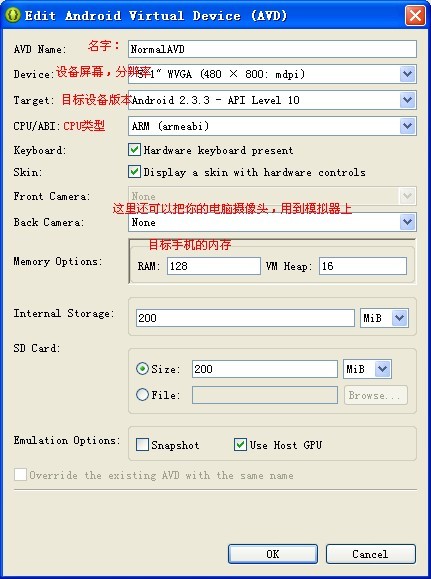
创建好AVD之后,启动时又出现了两个问题,第一个是弹出对话框 “emulator-arm.exe 已停止工作”
有网友说1,在创建avd的时候,它的name就像是java中创建class一样,首字母一定要大写,要不然系统就不能识别出来,就会出现无法写入的情况。2,就是在创建sdcard的时候,size 可以不进行设置,如果你没创建sdcard的话,那里设置也没用,主要是file那里要指向你所创建的sdcard的路径,也就是 sdcard.mimg,这时候sdcard已经存在了,就不要在size里面输入sdcard大小,要不然就会出现上面所说的错误。
还有网友说是GPU的问题,更新显卡驱动后,重启正常,还有的说是,创建avd的 时候有个hardware 选项 ,点击new ,里面可以看见 GPU emulation,将Hardware表格中的GPU emulation改为yes即可。但是自带的eclipse里根本没有hardware这个选项。。。
后来再找再找,正确的解决方案应该是内存调的过大,新建一个avd时候,把ram改小于768m即可。
第二个问题是,改小了ram,可以启动了,但是启动AVD的时候黑屏!
再找再找,把分辨率调低一点,AVD的分辨率是 720*1280,我电脑分辨率是,768*1366,把AVD的分辨率改成480*800就解决了。。。
第六步:创建一个Hello World项目
通过File -> New-> Android Application Project, 然后输入Hello World(项目名字),next,finish。
第七步:从运行Hello World
直接点击Run Debug(快捷键F11)就可以在你配置的模拟器里运行了。





















 1万+
1万+

 被折叠的 条评论
为什么被折叠?
被折叠的 条评论
为什么被折叠?








